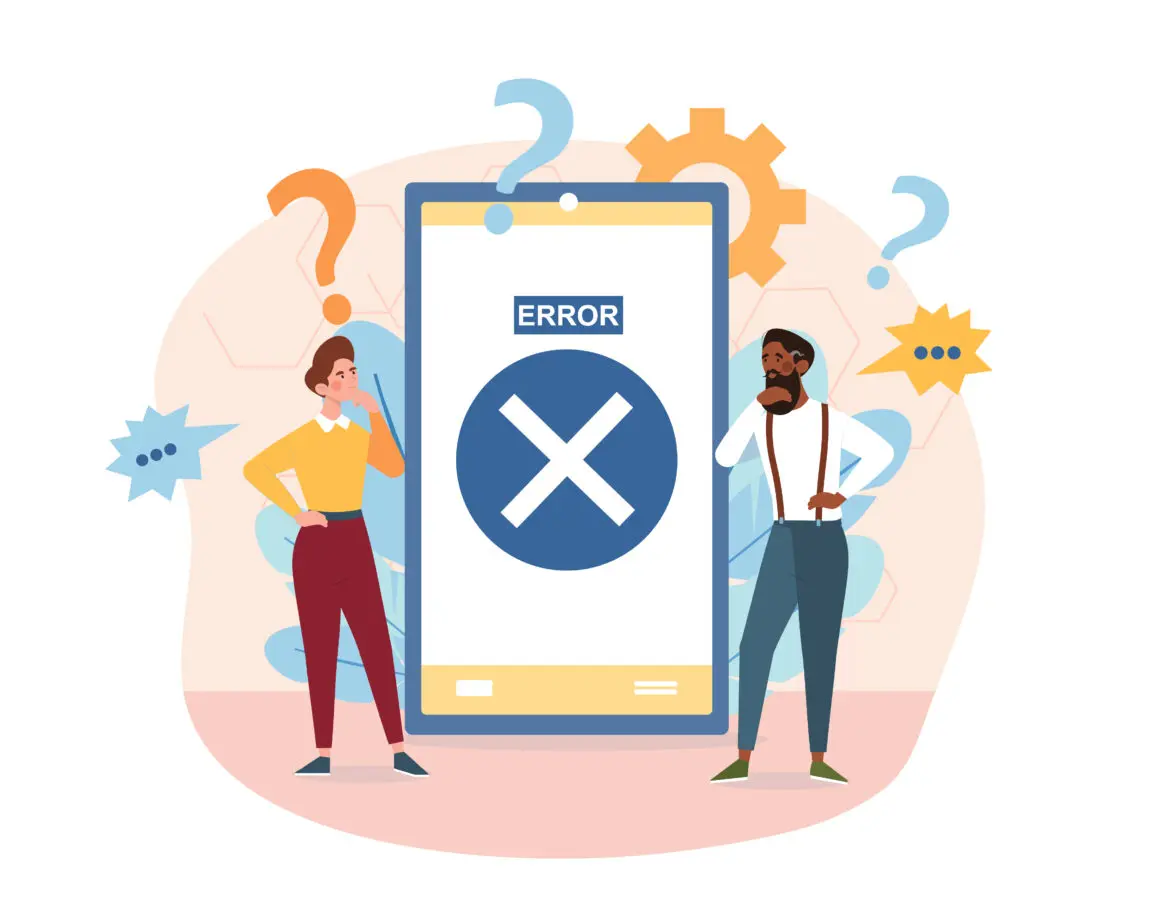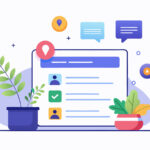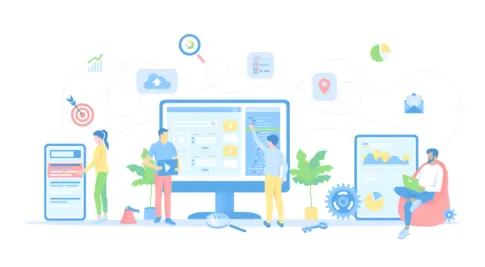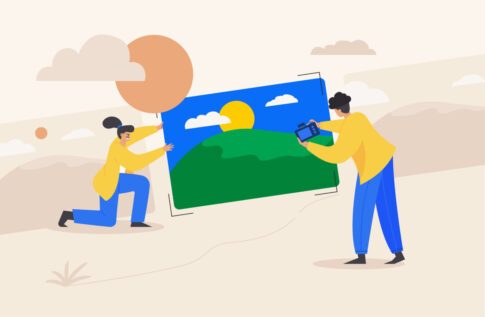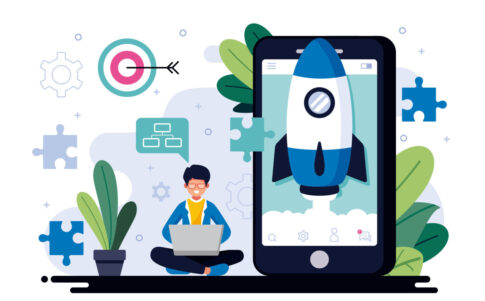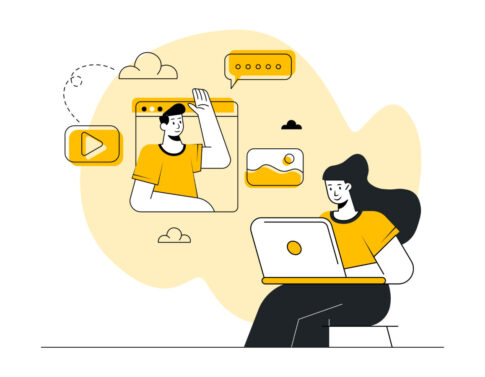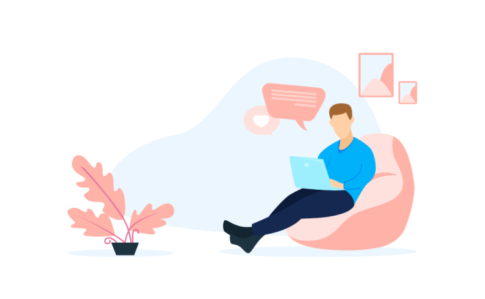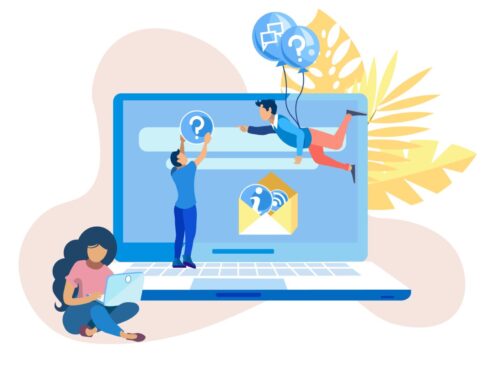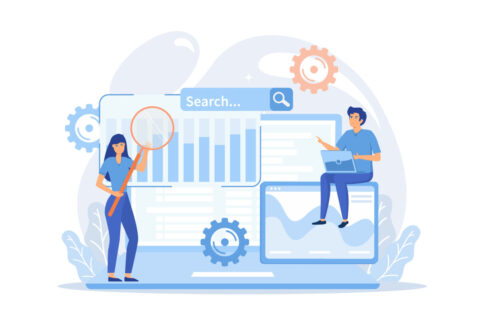アメブロのフリープラグイン提供終了をきっかけに、これまで自由度の高かったカスタマイズができなくなり、対策方法に悩むユーザーが増えています。本記事では、フリープラグインによる拡張ができなくなった背景や、新たに注目したい公式機能や代替カスタマイズ手段をわかりやすく紹介します。
最新情報を押さえながら、今後のブログ運営を効率化しつつ、収益化や集客にもつなげるヒントをまとめました。快適なアメブロライフを続けるために、ぜひ最後までご覧ください。
目次
アメブロでフリープラグインが終了した理由と現状
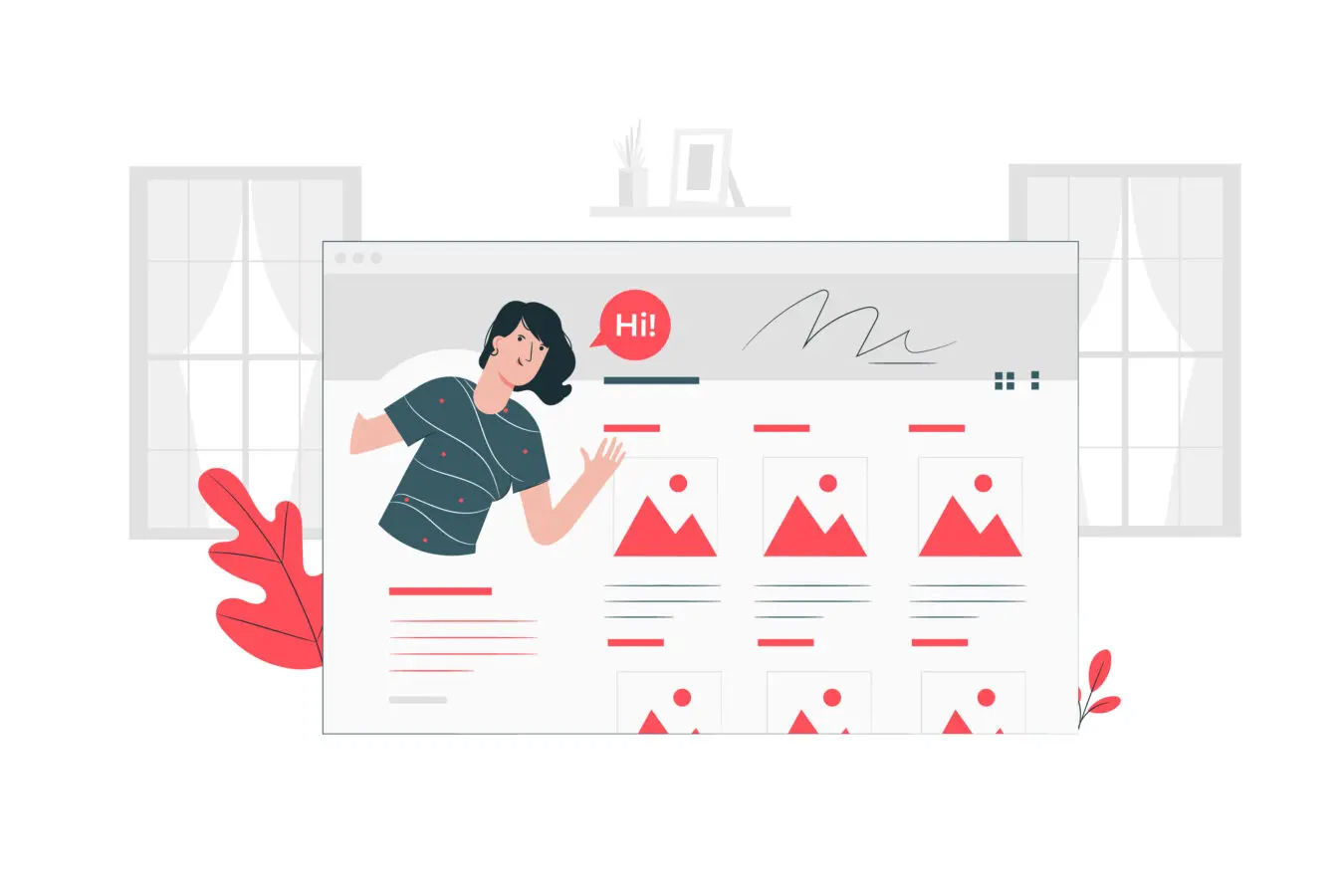
アメブロが提供していたフリープラグイン機能は、ユーザー自身が様々な外部サービスのコードや独自のHTMLを挿入して、ブログのサイドバーや表示エリアを自由にカスタマイズできる便利な仕組みでした。
しかし、そのプラグイン機能が終了したことにより、「これまで当たり前に使っていた機能がなくなってしまった」と戸惑う方も少なくありません。実際、フリープラグインを活用して広告バナーやSNS連携、アクセス解析などを設置していたユーザーは、終了後の代替策を探す必要に迫られたのではないでしょうか。
終了の理由としては、大きく分けて2つの流れが指摘されています。まず、運営側から発表されているように「新規ユーザーが減少傾向にあった」という点です。近年はSNSの多様化や、より手軽なブログサービスが台頭しており、アメブロ自体を初めて利用する方が以前に比べて少なくなっています。そのため、フリープラグインの需要も同時に低下していたことが推測できます。もう一つは、セキュリティ面や保守コストの問題です。
外部コードを自由に貼り付けられるがゆえに、セキュリティホールが生まれる可能性が常にあり、運営側としては非常に慎重な管理を要する機能でした。加えて、新たに導入された公式機能やサービス(例:AmebaPickなど)の開発・拡張を優先するため、フリープラグインの保守に割けるリソースが限られてきたとも言われています。
実際、フリープラグインの提供終了スケジュール(ブログ記事面での非表示化や設定画面の閉鎖など)が公表された時点で、すでに多くのユーザーが「今のカスタマイズはどうなるの?」「今後は代わりに何を使えばいいの?」といった声を上げていました。
運営側も注意喚起として「ブログの表示崩れが起きた場合はスキンやデザイン設定を調整してください」とアナウンスを出し、ユーザー各自の自己対処を促す形を取っています。
このように、フリープラグインの提供終了は、長年アメブロでカスタマイズを楽しんできたユーザーにとって大きな変化であり、今もなおその影響は続いている状況です。
- 外部コードを自由に貼り付けられる機能だったが、需要の減少と保守コストの上昇が重なった
- セキュリティリスクや運営リソースの分散が問題視され、新機能開発が優先された
- 表示崩れなどが発生した場合は、ユーザー自身でデザイン調整が必要
こうした背景を踏まえると、今後はフリープラグインに依存しないカスタマイズや、公式機能を活用したレイアウト構成が求められます。
特にアメブロを使い続けるユーザーにとっては、これを機にHTML・CSSの基礎を身につけたり、新機能を積極的に導入したりする良い機会ともいえます。従来のカスタマイズ手法を見直すきっかけとして、前向きにとらえてみるのも一つの手段でしょう。
提供終了から現在までの経緯
フリープラグインの提供終了が正式にアナウンスされたのは、運営側の「重要なお知らせ」として公表されたタイミングでした。当初の発表内容によると、特定の日付においてブログ記事面でのプラグイン表示を停止し、その後さらに一定期間を置いてプラグインの追加画面や設定変更機能を完全にクローズするといった段階的な終了スケジュールが示されました。
これにより、ユーザーは「今まで設定していたプラグインをどうするか」を急いで検討する必要があり、アクセス解析や独自の広告リンクなどを貼っていた人たちの間では混乱が広がりました。
終了発表直後、運営側は「セキュリティリスクや保守運営の効率化を踏まえ、フリープラグインの継続提供は困難」と述べています。その裏で、AmebaPickをはじめとする公式アフィリエイト機能や、最新のテンプレート拡張に力を入れる方針にシフトしていることも明らかになりました。
こうした方針転換は、アメブロにおけるブログ収益化や安定運用を重視するうえで避けられない決断だったと言えます。
一方、フリープラグインを多用していたユーザーのなかには、運営からのアナウンスが比較的短期間で一気に進んだことを不満に思う人もいました。特に企業ブログや大規模なカスタマイズを行っていたケースでは、終了までの猶予期間に新たな構成を模索しきれず、ブログの一部機能が使えなくなってしまったとの声も聞かれます。
とはいえ、終了スケジュールが過ぎたあとの現在では、フリープラグインそのものが非表示化され、設定画面も閉鎖されたため、残念ながら以前のような自由度は取り戻せません。
- プラグインに依存していたアクセス解析やバナー広告が動かなくなった
- ブログのデザイン崩れやレイアウトの不具合が生じ、修正に時間を要した
現時点では、外部コードを貼ることで行っていた集客やアナリティクスを見直し、公式機能やHTML編集を利用して工夫する流れが主流になりつつあります。また、Ameba側も新機能やガイドラインを強化し、ユーザーに対して「安全かつ使いやすいブログ運営」を促しているのが現状です。
この一連の経緯を踏まえると、フリープラグインの終了は決して一時的な変更にとどまらず、アメブロ全体が今後進んでいく方向性を示す出来事といっても過言ではありません。今後はアップデート情報をこまめにチェックし、早めに対応策を準備していくことが、ブログ運営の成功への近道となるでしょう。
セキュリティ強化や新機能開発が優先された背景
フリープラグインの提供終了において、運営側が強調しているのは「セキュリティの向上」と「新機能開発への注力」です。外部コードを自由に挿入できるという特性は、ユーザーにとっては高いカスタマイズ性を得られる一方、ブログサービス全体を運営する側にとっては常にセキュリティリスクとの戦いを意味します。
悪意のあるコードが仕込まれてしまうと、他のユーザーのデータやアカウントにまで被害が及ぶ可能性があるため、運営側は厳重な管理が不可欠でした。しかし、この管理体制の維持には多くのリソースを費やす必要があり、同時並行で行われる新機能開発や既存機能のアップデートに遅れが出るリスクも高まります。
運営からは「フリープラグインを使うユーザーの割合が減少していた」とのアナウンスもあり、需要そのものが小さくなっていたことも背景の一つです。特に、スマートフォンユーザーが主流となる現在では、ブログのカスタマイズを深く行うケースよりも、SNS的な手軽さや公式機能による収益化を重視する傾向が強まっています。
そのため、アメブロとしても、より多くのユーザーが恩恵を受けられるAmebaPickなどのシステムに力を入れるほうがメリットが大きいと言えます。
ここで注目したいのが、アメブロが進めている「公式機能の充実」や「プラットフォーム全体の安定化」という方針です。
実際、フリープラグイン終了前後から、アクセス解析や広告設定、デザインテンプレートの見直しなどが矢継ぎ早に行われており、利用者からの要望を踏まえて改善を進めている様子がうかがえます。さらに、SNSとの連携やブログアプリの機能拡張など、モバイル環境で快適に操作できるようにする工夫も見られます。
| 主な重点項目 | 具体的な取り組み |
|---|---|
| セキュリティ対策 | 外部コードの不正利用を防ぎ、ユーザー間のトラブルを抑制。SSL化やログインの二段階認証の強化 |
| 公式機能の拡充 | AmebaPickやアメブロ公式アフィリエイト、アクセス解析の強化など多くのユーザーが利用しやすい仕組みを整備 |
| スマホユーザー対応 | アプリ操作のUI改善、SNS連携機能の追加など、モバイル利用をスムーズにする施策 |
こうした取り組みは、長期的に見るとアメブロ全体の利便性向上につながる可能性が高いです。ユーザーからすれば「フリープラグインが使えなくなるのは不便」と感じるかもしれませんが、セキュリティリスクが低減されることで安心してブログを運営できるメリットや、新機能を駆使してより多くの集客・収益化チャンスを得られる可能性がある点は見逃せません。
- 公式機能の充実で、誰でも簡単にブログをカスタマイズ・収益化可能
- セキュリティが強化された環境で安心してコンテンツを発信できる
最終的には、ユーザー自身が新しい仕組みや公式アプリを積極的に活用し、ブログ運営の最適化を図ることが鍵となるでしょう。フリープラグイン終了は大きな転機でしたが、セキュリティ面や開発面での強化はアメブロ全体のブランド価値向上につながるはずです。
過去のカスタマイズ手法に固執するのではなく、これからのアメブロが提案する機能を上手に取り入れることで、より安全で充実したブログライフを楽しめるのではないでしょうか。
フリープラグインで可能だったカスタマイズ事例
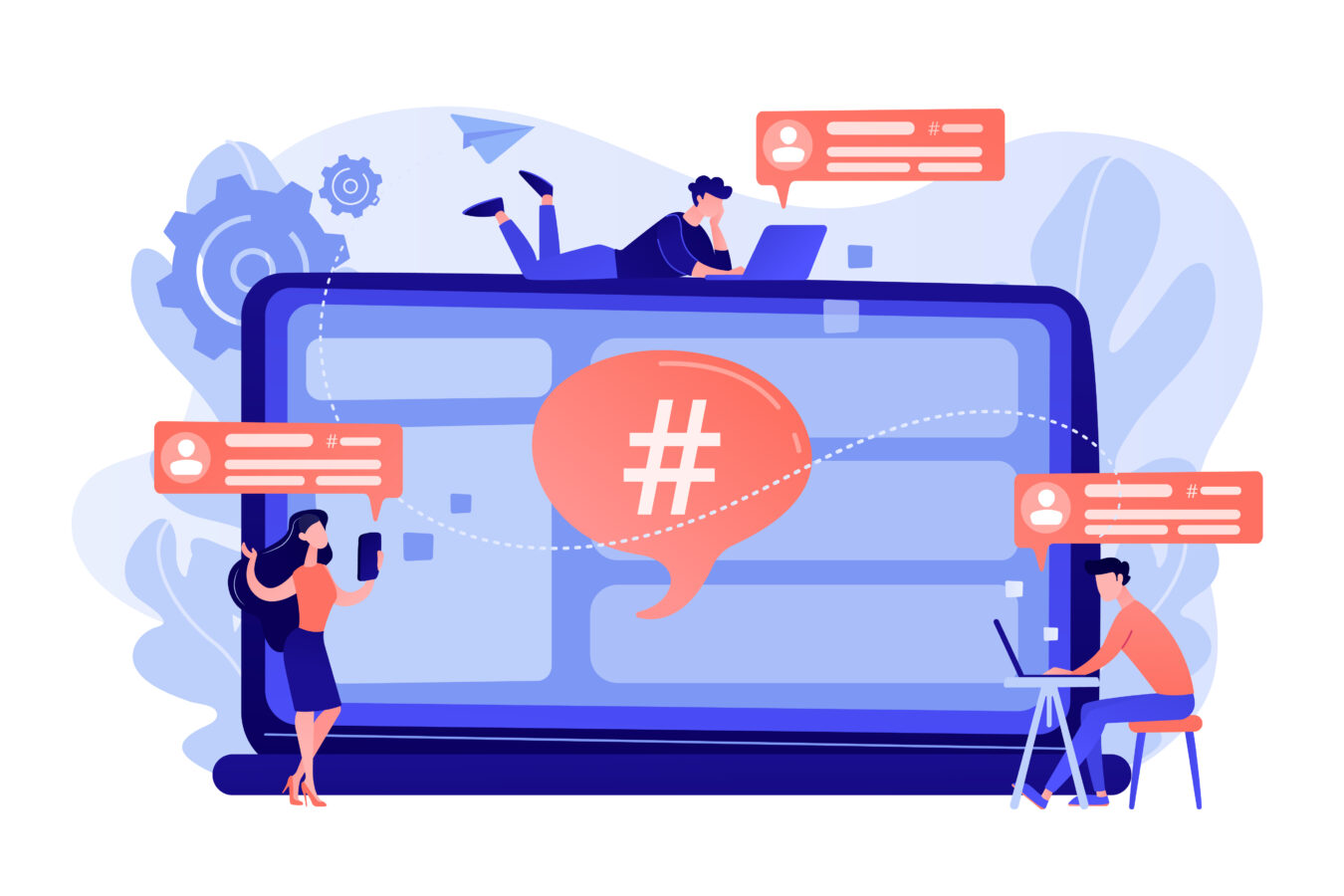
アメブロのフリープラグイン機能は、ユーザーが外部コードやHTMLを自由に追加できるため、ブログのデザインや機能を大幅に拡張するうえで重要な役割を果たしていました。具体的には、サイドバーにSNSボタンを設置したり、オリジナルのバナー広告を配置するなど多彩なカスタマイズが可能でした。
こうした柔軟性は、ブログのテーマや目的に合わせて「ここまで変えられるのか」と思わせる魅力があり、多くのユーザーにとってアメブロを選ぶ理由の一つになっていたのです。
たとえば、ハンドメイド作家やイラストレーターなど、クリエイティブな作品を販売している方々は、自身のショップページやSNSへのリンクバナーをフリープラグインを活用して設置していました。これにより、訪問者がサイドバーのバナーをクリックするだけで外部ECサイトやInstagram、Twitterなどに移動でき、販売や集客につなげやすかったのです。
また、日記ブログとしてアメブロを利用している人にとっても、天気予報やカウントダウンタイマーなどの小さなガジェットを挿入できる魅力は大きかったでしょう。ブログ記事の雰囲気を盛り上げるために、その日の運勢や気温などを表示するプラグインを貼り付けるケースは珍しくなく、読者とのコミュニケーションを深める「遊び心のある仕掛け」として機能していました。
一方、ビジネス利用でのフリープラグイン活用例としては、問い合わせフォームや予約システムの簡易バージョンを埋め込んだり、メールマガジンの登録フォームを設置したりといった手法が挙げられます。こうした機能を導入することで、ブログを単なる情報発信の場としてだけでなく、顧客との接点を増やすツールとしても活用できたのです。
特に、セラピストやコンサルタントなど、個人事業主が手軽にリード獲得や予約受付を行いたい場合には、フリープラグインはきわめて有用な存在でした。カスタマイズ次第ではWordPressに近い機能性を実現できるため、アメブロに愛着を持つユーザーが離れずに済んでいたという背景もあるでしょう。
こうした活用例を見ると、フリープラグインは単なる装飾や便利機能にとどまらず、ブログ運営の戦略構築にも深く関わっていたことが分かります。終了にともない、こうした拡張性が失われた点は、ユーザーにとって大きな痛手となったのは間違いありません。
しかしながら、プラグイン終了後もHTML・CSS編集機能を活用したり、運営が提供する公式サービスをうまく組み合わせたりすることで、ある程度は同様のカスタマイズを行うことが可能です。実際に、一部のユーザーは「以前より自由度は下がったものの、公式機能が安定している分、不具合は減った」と前向きに評価するケースもあります。
今後は、オリジナルの拡張性を追求するよりも、運営側が強化している新機能を取り入れながら、セキュリティリスクや保守コストを抑えた形でブログを運用していく方向性が主流になるかもしれません。
ユーザーに喜ばれた機能とそのメリット
フリープラグインが提供されていた当時、ユーザーが特に重宝した機能としては「SNS連携ボタンの設置」「外部アクセス解析ツールの埋め込み」「カスタムバナーによるプロモーション」などが挙げられます。
たとえば、ブログのサイドバーや記事下に「Twitterでシェア」「Facebookでシェア」といったボタンを表示させるプラグインを導入することで、訪問者がワンクリックで記事をSNSに拡散しやすい環境を作れました。これは個人ブロガーだけでなく、ビジネスやイベント告知を行っているユーザーにとって、自然な形で集客力を高める手段として大きなメリットをもたらしていました。
また、Googleアナリティクスやその他のアクセス解析プラグインを設置することで、記事ごとの滞在時間や流入経路、検索キーワードの把握がスムーズに行える点も好評でした。アメブロ標準のアクセス解析機能だけでは物足りない情報を得られるため、専門的なSEO対策やマーケティングを行いたいユーザーにとっては必須のツールとも言えたのです。
具体的には、何曜日・何時にアクセスが増えるのか、どのキーワードから訪問者が来ているのかなどを詳細に分析し、記事更新のタイミングを最適化したり、ターゲットに合わせたコンテンツ強化を図ったりすることが可能でした。
また、ショップや教室を運営している人が独自の申し込みフォームをプラグイン化することで、そのまま問い合わせや予約を受け付けられる仕組みを整えていたケースも少なくありませんでした。
- SNSシェアボタンで読者が簡単に拡散できる
- 外部アクセス解析で詳細データを取得し、コンテンツ戦略を強化
- 自由なバナー広告やリンク設置で収益や集客を拡大
- 予約フォームや問い合わせフォームなど、ブログの機能拡張が可能
こうした機能は、単に見栄えや便利さを追求するだけでなく、ブログ運営の成果を底上げする役割を果たしていたのが特徴です。
特にアクセス解析の面では、訪問者がどこから来て、どのような経路で商品やサービスを購入したかを把握できるため、PDCAサイクルを回しながら着実に売上アップや集客拡大を目指せました。SNSボタンや独自バナーを通じて、記事や商品を友人・知人にシェアしてもらうことで、思わぬ形で拡散が広がる事例も多かったといいます。
ただし、フリープラグインを使ったからといって、すべてがうまくいくわけではありませんでした。読み込みが遅いコードを貼り付けたり、レイアウトを崩す要素を導入してしまったりすると、かえって読者の離脱を招く場合もありました。
また、初心者が複雑なHTMLやJavaScriptを貼り付けると、意図せぬエラーが発生したり、ブログ全体の表示が大幅に乱れたりするリスクもありました。しかし、きちんとコードを管理し、動作確認を行って運用することで、他のブログサービスにはない高度なカスタマイズを楽しめた点は、フリープラグインならではの醍醐味だったと言えるでしょう。
プラグイン非対応の影響と注意点
フリープラグインが終了し、これまで活用していたカスタマイズが一斉に使えなくなることで、ユーザーのブログ運営には少なからぬ影響が及びました。代表的な影響としては、「アクセス解析やSNS連携ボタンなどが正常に表示されなくなった」「広告収入を得ていたバナーが無効化された」「レイアウトやデザインが崩れてしまった」などが挙げられます。
特に長期間にわたってプラグインに依存していたブログほど、終了直後は大きな混乱に見舞われ、修正対応に追われたという声も少なくありません。
また、ブログの表示不具合だけでなく、機能面でも大きな痛手を被ったケースが多いようです。問い合わせフォームをプラグインに頼っていた人は、新たに外部サイトや公式機能で代替する必要があり、手間や導入コストが増えてしまいました。
さらに、Googleアナリティクスや独自ドメインの運用など、より高度な分析や集客を行っていた人ほど、プラグイン撤廃の影響が深刻で、アクセス解析がまともに機能しなくなったという話も聞かれます。
- フォーム機能がなくなり、問い合わせや予約申し込みを受け付けられない
- 記事下に配置していたSNSシェアボタンが表示されず、拡散効果が下がった
こうした影響を最小限に抑えるには、事前の情報収集や代替策の準備が欠かせませんでしたが、プラグイン終了が発表されてから実際に終了するまでの期間が短かったこともあり、多くのユーザーが「十分な対策を行う余裕がなかった」と感じているようです。
結果として、一時的にブログのクオリティや利便性が低下し、読者の離脱を招いてしまったケースもあると考えられます。
さらに、終了後の注意点としては、「使えなくなったプラグインコードを削除しきれていないブログ」が散見されることが挙げられます。残ったコードが原因で表示崩れが起きたり、エラーが出たまま放置されたりする可能性があるため、ブログ管理画面のデザイン設定やHTML編集画面をチェックして不要なコードを取り除くのが望ましいでしょう。
今後はHTML・CSSを活用してカスタマイズする方法や、AmebaPickなどの公式サービスを組み合わせる形が主流になると予想されるので、ユーザーは現行のルールやサポート情報を踏まえて早めに対応策を練ることが求められます。
さらに、プラグイン機能がない状態で外部サービスを利用する場合は、運営規約に沿った方法かどうかを必ず確認する必要があります。
アメブロでは商用利用に制限がある場合もあり、外部ASP(アフィリエイトサービスプロバイダ)から生成されるコードを貼り付ける行為が規約違反となるケースもあるため、注意を怠らないようにしましょう。違反が発覚した場合は、ブログが凍結されるリスクもあるため、自己責任での運用はこれまで以上に慎重に行うべきです。
とはいえ、プラグインが使えなくても、HTML編集画面をうまく使いながらSNSリンクやお問い合わせ導線を確保しているユーザーもいます。運営側も引き続き新機能のリリースや既存機能の改善を行っているため、公式のガイドラインや最新情報をこまめにチェックしていくことが、今後のアメブロ運営をスムーズに進めるコツといえます。
プラグイン終了という大きな変化をきっかけに、改めて自分のブログの目的や運営方針を見直しながら、必要な機能を選別し、より安全で効果的なブログづくりを目指してみてはいかがでしょうか。
フリープラグインが使えない今、どんな対策がある?
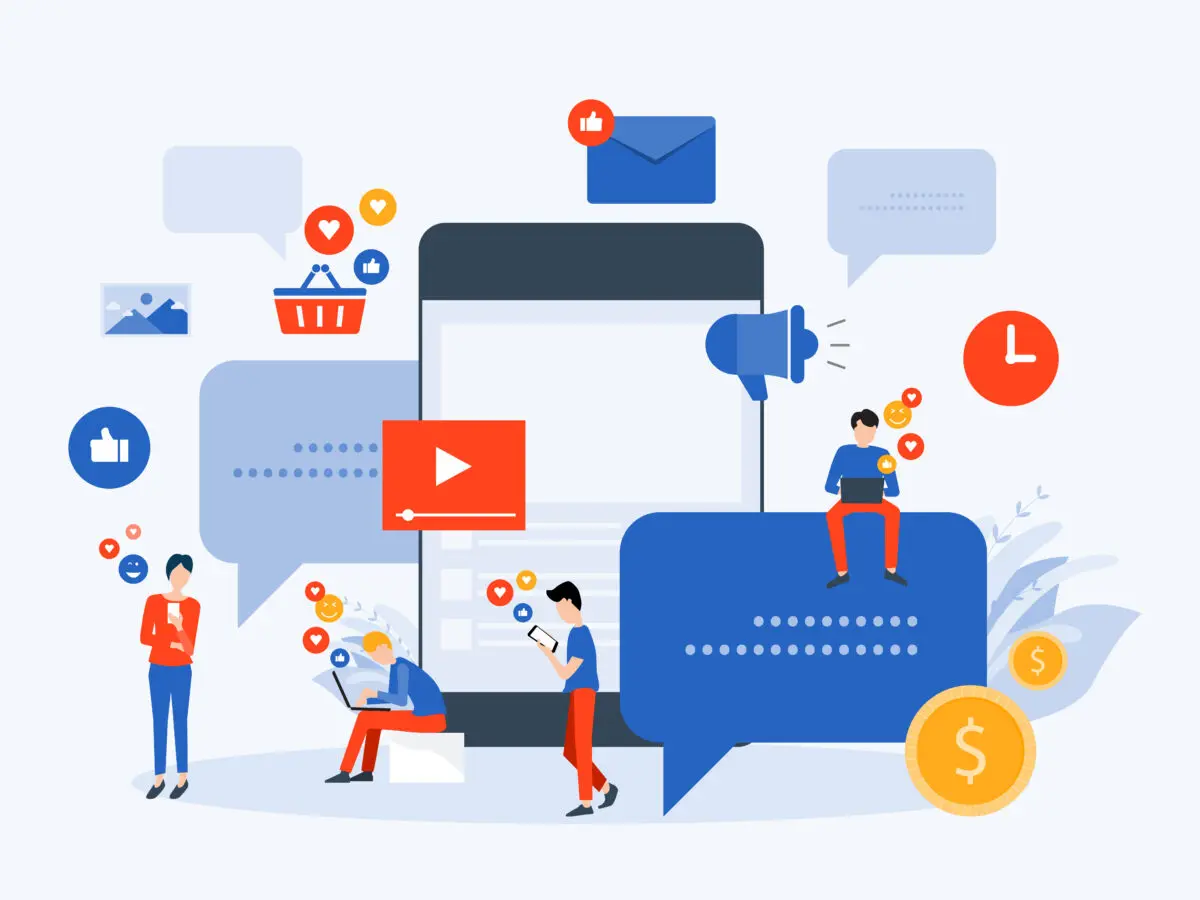
フリープラグインの提供終了後、アメブロユーザーの多くが「これまで使っていたカスタマイズや機能をどう補えばいいのだろう?」と頭を悩ませているのではないでしょうか。
実際、フリープラグインに依存していたブログほど、アクセス解析やSNSリンク、バナー広告などが一度に使えなくなる可能性が高く、大幅なレイアウト調整や機能の再検討を迫られた方も多いと思います。
しかし、フリープラグインが利用できなくなったからといって、アメブロでのカスタマイズの幅が一気に狭まるわけではありません。
運営側が提供しているHTML・CSS編集機能を活用することで、ある程度のデザインや外部リンク設置は引き続き可能ですし、新たに注力されている公式機能を使うことで安全かつ効果的なブログ運営を続ける道が残されています。
大切なのは、まず「自分のブログで何を実現したいのか」をはっきりさせることです。たとえば、アクセス解析をメインにしていた場合は、公式のアクセス解析機能や、HTML編集を用いた軽量の解析スクリプトを検討する選択肢があります。
SNSとの連携を強化したいなら、別途リンクを設置したり、記事内で積極的にSNSシェアを呼びかけたりする方法でもある程度代替可能です。バナー広告による収益化を重視していた場合は、アメブロ規約に抵触しない範囲で公式アフィリエイトサービス(AmebaPickなど)を利用すると良いでしょう。
さらに、セキュリティリスクが低減した分、運営側が公式機能の利便性や拡張性をアップデートしている点は注目に値します。フリープラグインを使わなくても、記事下にSNSシェアボタンを追加できる場合や、アクセス解析を強化できるアップデートが予定されているといった情報が出てくる可能性もあります。
実際、ブログ運営における「安心・安全」を重視する流れは、今後さらに強まると見られていますので、過去のカスタマイズに固執するよりも、新しい仕組みを柔軟に取り入れたほうがメリットが大きいケースも少なくありません。
とはいえ、フリープラグインの消失で自作の問い合わせフォームや予約システムが使えなくなるなど、ビジネス上の支障をきたしている方もいるでしょう。その場合は、HTML編集や外部サービスをうまく組み合わせる形で代替手段を探す必要があります。
いくつかのフォーム生成サイトや問い合わせ管理ツールは、発行されるHTMLコードを貼り付けるだけで導入できるため、公式機能でカバーしきれない部分を補いやすいです。ただし、アメブロ利用規約に反しない形でコードを埋め込む必要がある点には留意しましょう。万が一、規約違反と判断されれば、ブログ自体がペナルティを受ける恐れも否定できません。
また、デザイン面のカスタマイズに関しては、従来のフリープラグインが担っていた「サイドバーやフッターへの独自モジュール追加」を、HTML・CSS編集画面で代替するアプローチが挙げられます。
もちろん、フリープラグインほど気軽には使えませんが、CSSで文字色や背景色を変更したり、画像やリンクを手動で挿入したりすることは十分に可能です。少し手間はかかるかもしれませんが、逆に言えばブログのレイアウトやデザインを自分好みに作りこめるチャンスともいえます。
- まずはブログの目的を再確認し、必要な機能を洗い出す
- HTML・CSS編集で代替できる部分は積極的に取り入れる
- 公式のアクセス解析やAmebaPickなど、新機能の活用を検討
- 外部コードの貼り付けは規約に注意し、安全性を確認する
最終的には、自分のブログに適した方法を組み合わせていくしかありませんが、フリープラグインにこだわらなくても十分に魅力的なブログ運営は可能です。
むしろ、セキュリティ面が強化され、公式機能も充実している現状を好機ととらえ、新しいデザインや運営方針を模索するのも良いでしょう。フリープラグインが使えないからこそ、より安心・安全で、かつコンテンツに集中できる環境が整いつつあるといっても過言ではありません。ユーザー一人ひとりの目的や得意分野に合わせて、最適な対策を選んでみてください。
HTML・CSS編集で補う方法
フリープラグインがなくなった後でも、アメブロのHTML・CSS編集機能を活用すれば、ある程度は従来と同様のカスタマイズを実現できます。もちろん、WordPressのようにテーマファイルを全面的に改変する自由度はないものの、記事下やサイドバーの一部にコードを加えるなど、ブログの見栄えや機能を拡張できる余地はまだ残されています。
特に、デザイン面での工夫や、簡単なリンク挿入であれば、HTML・CSS編集だけでも十分補える場合が多いです。
- サイドバーのタイトルや見出しデザインをCSSで変更する
- 画像を使ったオリジナルのバナーをHTMLタグで挿入する
- 文字装飾や背景色のカスタマイズ
- 簡易的なSNSリンクのボタン化
こうした変更を行う際は、まずブログ管理画面から「デザイン」→「カスタマイズ」→「HTML編集」あるいは「CSS編集」を選び、既存のコードを確認しながら適切な場所に追記します。ここで気をつけたいのは、「フリープラグイン時代に貼っていたコードが残っていないか」を確認することです。
既に無効化されているとはいえ、残余のコードが読み込まれることで表示崩れやエラーの原因になる可能性がありますので、不要な箇所は早めに削除しておきましょう。
HTML編集を使いこなすコツとしては、初めにブログ全体のレイアウト構造をざっくり理解しておくことが挙げられます。具体的には、「ヘッダー」「サイドバー」「フッター」「メインコンテンツ」のブロックがどのように配置されているかを把握すると、どこにコードを挿入すれば目的の位置に要素を表示できるか分かりやすくなります。
また、試しに挿入したコードが思ったとおりに表示されない場合は、一度「プレビュー機能」を使って確認するのがおすすめです。プレビュー画面でレイアウトが崩れていないかをチェックしてから「保存」を行うようにすると、万が一の表示乱れを最小限に抑えられます。
さらに、CSS編集を活用すれば、文字色や背景色、リンクのカラーなど、ブログの基本デザインに関わる部分を細かく調整できます。
たとえば、サイドバーの見出し部分に独自のアイコンや背景画像を組み合わせることで、ブログ全体のブランドイメージを統一しやすくなるでしょう。下記の表では、HTML・CSS編集でできることをまとめていますので、自分が必要としている機能に合致するか確認してみてください。
| 要素 | 編集内容 |
|---|---|
| テキスト | フォントサイズ、色、装飾(太字、斜体、下線)など |
| 画像 | サイズ変更、リンク設定、マージン調整、回り込みレイアウト |
| リンク | テキストリンクやボタン風のCSS装飾、ホバー時の色変更 |
| 背景 | 全体背景の画像や色、サイドバーや見出し部分のデザイン設定 |
- 誤ったタグやCSSプロパティを記述すると表示崩れを招く
- 運営規約に反する外部コードの貼り付けはリスクが高い
このように、HTML・CSS編集を使いこなすことで、フリープラグインがなくなっても「ある程度は同じような表現」を行うことが可能です。ただし、JavaScriptの大掛かりな利用は制限される場合があるため、かつてのように高度な機能をすべて再現できるわけではありません。
また、極端に多くの装飾を行うとページの読み込み速度が低下し、読者の閲覧体験を損なう恐れもあります。適度なバランスを意識しつつ、セキュリティリスクを最小限に抑えた形でのカスタマイズを進めることが大切です。
AmebaPickや公式機能を代用するアイデア
フリープラグインが使えなくなることで、多くのユーザーは「自由なバナー広告や外部アフィリエイトリンクを設置できなくなった」「アクセス解析やSNSシェアをどう補えばいいの?」と悩んでいるかもしれません。そこで注目されるのが、アメブロが公式に提供している機能やサービスを積極的に活用する方法です。
代表的な例として、AmebaPickなどの公式アフィリエイト機能が挙げられます。これは、アメブロがあらかじめ契約している広告案件をユーザーが簡単に記事内に挿入できる仕組みであり、リスクが少なく、運営規約にも完全対応しているため、初心者でも収益化を目指しやすい利点があります。
- AmebaPick:運営側で用意されたアフィリエイト案件を手軽に選択・挿入可能
- 公式アクセス解析:フリープラグインに頼らなくても記事のPV数や訪問者数を把握できる
- 簡易SNS連携機能:投稿時にTwitterやFacebookでシェアする機能を備え、公式として安全保障がある
- デザインテンプレートの拡張:運営側が提供するレイアウトやパーツを利用してカスタマイズを行う
こうした公式機能を使う大きなメリットは、「セキュリティ面でのトラブルや規約違反のリスクが極めて低い」ことです。
フリープラグイン時代は、外部ASPのコードを貼り付けた結果、知らないうちに利用規約違反となっている例もありましたが、AmebaPickなどであれば明示的に運営がサポートしているため安心感があります。さらに、公式機能だからこそシンプルな操作で設定でき、初心者でも手軽に導入できるのは大きな魅力です。
また、外部のアクセス解析についても、運営が推奨する公式機能や簡易的な解析ツールに切り替えることで、セキュリティリスクを抑えられます。過去には外部解析コードの不具合から読み込みエラーが発生し、ブログの表示に支障が出たケースもあるため、なるべく公式の仕組みで補える部分はそちらを優先するのが無難でしょう。
- 運営規約に準拠しやすく、アカウント凍結のリスクが低い
- UIが整備されており、設定や導入がスムーズ
- 定期的なアップデートやサポートを受けられる
さらに、アメブロのデザイン面に関しては、公式が提供する新しいテーマやテンプレートが増えているため、それらをベースにHTML編集やCSSカスタマイズを併用することを検討してみてください。
最近ではスマホ表示を重視したレスポンシブデザインが主流となっており、わざわざフリープラグインで細かな調整をするよりも、公式レイアウトのまま必要最低限の修正を加えるだけで見やすいブログを構築できるケースも多々あります。
最終的には、フリープラグイン時代の「何でも自由に貼れる」世界観は失われたものの、その代わりに「運営が保証する公式機能と、安全なHTML編集を軸としたカスタマイズ」を組み合わせるスタイルがアメブロの新たなスタンダードになりつつあります。
もちろん、自分ならではの表現や広告手法を追求したい方にとっては物足りない面も残りますが、セキュリティと利便性のバランスを考慮すれば、公式機能を積極的に使うのが賢明と言えるでしょう。以上を踏まえて、あなたのブログの運営目的や方向性に合う方法を見つけ出し、新たな形で収益化や集客にチャレンジしてみてください。
アメブロを快適に運営するためのポイント
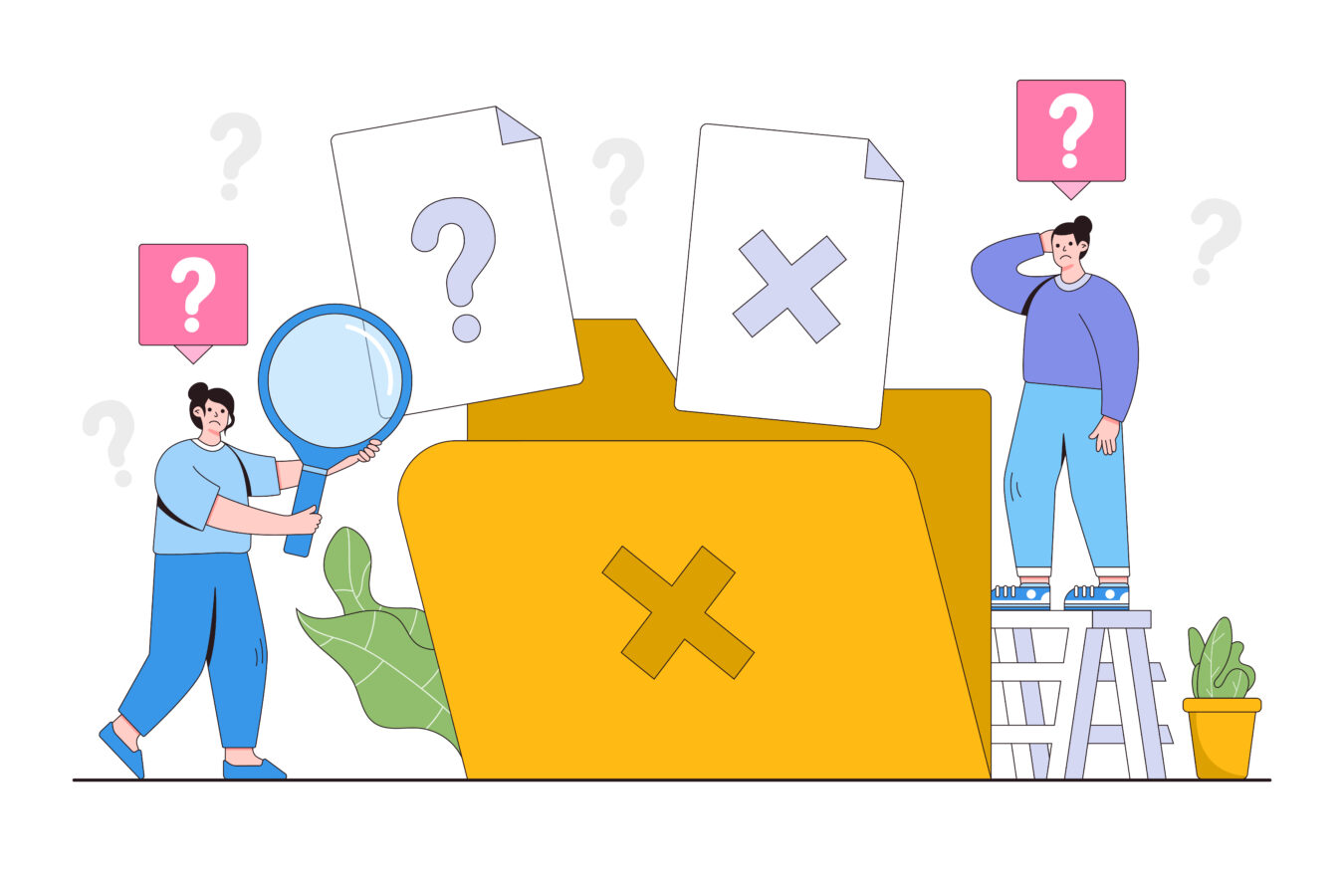
アメブロは、長年にわたり多くのユーザーに親しまれてきたブログサービスですが、フリープラグインの終了など大きな仕様変更を経て、今ではセキュリティ面や公式機能の拡充に注力する方向へとシフトしつつあります。
こうした変化は一見すると自由度を下げるように思えますが、実際には多くのリスクや保守コストを軽減し、安心してブログを運営できる環境づくりに役立っています。特にビジネス利用や個人の趣味ブログでも、HTML・CSSの編集と公式機能の組み合わせを上手に活かすことで、独自色を出しながらも安全性と利便性を両立させられるのがポイントです。
たとえば、HTML編集で最低限のデザインカスタマイズを行い、広告やアクセス解析は運営が推奨する公式サービスで補う、といった運用スタイルなら、初心者でもトラブルを起こしにくく、比較的スムーズにスタートできます。また、ブログ全体の表示速度やセキュリティを高めるためには、コードの複雑化を避け、定期的に不要な要素をクリアにしておくことが大切です。
もし旧来のカスタマイズが原因でレイアウト崩れや読み込みエラーが発生するようであれば、思いきって一度リセットし、公式テンプレートやAmebaPickなどの新機能を積極的に導入してみると良いでしょう。下記のように、日々の運用で意識すべきポイントを押さえるだけでも、アメブロを快適に使い続けるための土台が整えられます。
- 不要な外部コードは早めに削除・整理する
- HTML・CSS編集は必要最小限に留め、プレビューで動作確認を徹底
- 公式機能を積極的に利用し、規約違反やセキュリティリスクを回避
- 定期的に管理画面やデザイン設定を見直し、更新情報をチェック
今後は、より多くのユーザーが手軽にブログを始められるように、運営がサービスを強化していくことが予想されます。
フリープラグインの終了を機に、改めて自分のブログの運営目的を確認し、必要な機能を取捨選択しながらアメブロ本来の魅力である「手軽さ」と「コミュニティ性」を活かしてみてはいかがでしょうか。セキュリティの面でも安心感が高まり、結果的にコンテンツや交流に集中できる環境づくりへとつながるはずです。
これからのアメブロ集客・収益化の方向性
フリープラグインが使えなくなったことで、一部のユーザーは外部ASPを利用したアフィリエイトやオリジナルの広告表示など、従来の自由度の高さを失ったと感じているかもしれません。しかし、アメブロ自体は「公式アフィリエイト機能のAmebaPickを中心に、安全で簡単な収益化を進める」という方向性を明確に打ち出しています。
AmebaPickでは初心者でも手軽に商品リンクを記事内へ挿入でき、シンプルな手続きで成果報酬を得られる仕組みが整っているのが特徴です。こうした公式機能を積極的に活用することで、セキュリティ面のリスクを抑えながらブログ運営と収益化を両立できるようになるでしょう。
さらに、アメブロの集客で重要なのは「コミュニティの力」と「SNS連携」です。検索エンジン経由だけでなく、アメブロ同士の読者登録やコメントのやり取り、さらにはTwitterやInstagramなど他SNSとの連携を強化することで、幅広い層にリーチできます。
フリープラグインがなくても、記事下へのSNSシェアボタン設置やプロフィール欄へのリンク設定など、基本的な導線づくりはHTML編集機能や公式サポートを利用して確保可能です。読者とのコミュニケーションを積極的に行うことで、検索アルゴリズムだけに頼らない集客経路を築き上げることができます。
| 方向性 | 具体的な取り組み | 期待できる効果 |
|---|---|---|
| 公式機能中心 | AmebaPickやアメブロ公式アクセス解析を使い、収益化やブログ分析を行う | 安全性が高く、初心者でもトラブルを起こしにくい |
| SNS連携強化 | 記事を更新したらTwitterやInstagramで告知、読者登録機能を活性化 | 検索流入だけに頼らず、多方面からのアクセス増加が期待できる |
| コミュニティ活用 | コメントやリブログで相互交流、テーマに沿った集まりを促進 | 濃いファンやリピーターを獲得しやすく、読者との信頼関係が深まる |
こうした方向性を踏まえて収益化を図るには、AmebaPickで取り扱う商品ジャンルの選び方や、アメブロ内ランキングの活用、コメント欄での丁寧な返信など、地道な努力が欠かせません。一方で、ブログ運営に慣れてくれば「公式機能を活用しながら、どこまで独自のカスタマイズを行うか」を見極める余地が生まれます。
HTML編集やCSS調整を駆使することで、一定のデザインや機能性を追加することは可能ですし、読者が求める情報やサービスを的確に提供できれば、収益面でも大きく成長できるチャンスが広がるでしょう。
- AmebaPickの案件やキャンペーン情報を定期的にチェックし、記事ネタを探す
- SNS連携やコミュニティ機能を活かし、検索エンジン以外のトラフィック源を確保
- 定期的な記事更新と丁寧な読者対応でファンを育てる
- 公式機能中心のカスタマイズを行い、安全性と利便性のバランスを保つ
このように、フリープラグインが使えない状況でも、アメブロならではのコミュニティ文化や公式アフィリエイト機能を軸にすれば、集客と収益化を両立させる戦略は十分に組み立てられます。
逆に言えば、「自分にしかできないコンテンツを発信する」「読者を大切にする姿勢を示す」といった基本に忠実に取り組むほど、安定した成長を見込めるのがアメブロの強みです。新しい機能やアップデート情報をキャッチしながら、自分らしい運営スタイルを確立し、多くの人に読まれるブログへと育て上げてみてください。
今後のアップデート情報と備えておきたいセキュリティ対策
フリープラグインが終了した流れから見ても分かるように、アメブロは今後も「より安全で、より使いやすいサービス」を目指してアップデートを重ねる可能性が高いです。実際、運営からはセキュリティ強化や公式機能の拡充方針が度々アナウンスされていますので、ブログ管理者としても常に最新情報をチェックし、環境変化に対応することが求められます。
特に、大きなアップデートがあるときには「HTML編集の仕様変更」「新しい公式ウィジェットの追加」「アフィリエイトに関するガイドラインの改訂」などが同時に行われることもあるため、うっかり見逃すとブログ表示に不具合が出るリスクも考えられます。
まず、運営が配信しているお知らせやメールマガジン、公式SNSなどは必ずフォローし、更新情報を見逃さないようにしましょう。
定期的にアメブロの管理画面にアクセスし、「お知らせ」欄を確認するだけでも、重大なアップデートやイベント情報を把握しやすくなります。また、セキュリティ対策としては以下のようなポイントを意識することが大切です。
- パスワードの管理
簡単な英数字の組み合わせや使い回しは避け、定期的に変更を行うなど、基本的なセキュリティ習慣を徹底しましょう。 - 不審なコードやリンクの排除
HTML編集画面を誤って操作し、不審なコードを貼り付けてしまうとウイルスや個人情報流出の原因になる場合があります。 - 外部サービス利用時のチェック
アフィリエイトコードやフォーム生成サイトのスクリプトを貼る際は、運営規約との整合性と信頼性を必ず確認してください。 - 不正アクセスへの警戒
二段階認証などの仕組みが導入される可能性もあるため、早めに対応策を調べておくと安心です。
- アメブロ運営からの公式アップデート情報を常にチェック
- パスワードの定期変更と、複数サービスでの使い回し回避
- 不審なコードやサイトへの誘導には警戒を怠らない
このように、アップデート情報をキャッチしつつセキュリティにも注意を払えば、フリープラグインが使えない状況下でも安定したブログ運営を行えます。むしろ、今後は公式が提供する新機能やテンプレートを積極的に取り入れることで、従来以上に充実したコンテンツ作成や読者とのコミュニケーションに集中できる環境が整っていくはずです。
最新のアクセス解析ツールや、AmebaPickをはじめとする収益化機能も順次アップデートされる可能性があるので、常にアンテナを張りながら、最適な運営スタイルを模索してみてください。ブログを長く続けるには「柔軟に変化へ対応し、より良い形を探求し続ける」姿勢が大切だということを、フリープラグインの終了を機に再認識してみましょう。
まとめ
フリープラグインが利用できなくなったからといって、アメブロでのカスタマイズや集客が難しくなるわけではありません。HTML・CSS編集を活用したデザイン調整や、AmebaPickなどの公式機能を取り入れることで、新たな可能性が広がります。
セキュリティ強化や最新機能の情報収集も欠かさず行いながら、自分のブログ運営の目的やスタイルに合った方法を見つけましょう。工夫次第で、これまで以上に魅力的なアメブロを作り上げることができます。